


Saate sirvida või korraldada pilte, PDF-faile ja videoid tegemis- või loomiskuupäeva järgi.
Klõpsake globaalses menüüs suvandil Kalender (Calendar), et lülituda vaatele Kalender (Calendar).
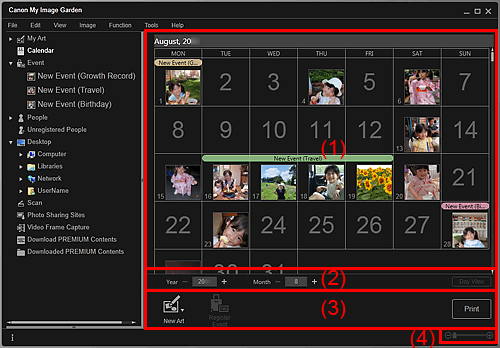
(1) Kalendri ala
(2) Kalendri vaate vahetamise ala
(3) Juhtnupud
(4) Kuvamissuuruse määramise riba
Kuvab kalendri Kuuvaates või vaates Päeviti. Kuuvaadet ja Päeviti vaadet saate vahetada Kalendri vaate vahetamise alas oleva nupuga.
Vaates Kuuvaade (Month View)
Kalendri iga kuupäeva puhul kuvatakse ühe sellel kuupäeval tehtud või loodud pildi, PDF-faili või video pisipilt.
Kui viite kursori kuupäeva kohale, kuvatakse pisipildi alumises paremas nurgas selle kuupäevaga failide (piltide, PDF-failide ja videote) koguarv. Nende failide vaatamiseks topeltklõpsake kuupäeval, et lülituda pisipildi vaatesse.
Kui registreeritud on sündmus, kuvatakse kalendris sündmuse nimi.
 Märkus
MärkusKui samal kuupäeval on tehtud või loodud mitu pilti, PDF-faili või videot, kuvatakse vanima loomiskuupäeva ja -kellaajaga faili pisipilt.
Vaates Päeviti (Day View)
Kalendri iga kuupäeva puhul kuvatakse sellel kuupäeval tehtud või loodud piltide, PDF-failide ja videote pisipildid.

 (Vähenda)/(Suurenda)
(Vähenda)/(Suurenda)
Suurendab või vähendab aasta, kuu ja päeva numbreid. Kalendri vaade vahetub igal klõpsamisel vastavalt määratud aastale, kuule ja päevale.
 Märkus
MärkusVõite aasta, kuu ja päeva sisestada ka otse.
Päeviti (Day View)
Lülitab kalendri vaatesse Päeviti.
 Märkus
MärkusSeda saab klõpsata vaid siis, kui kalendri Kuuvaates valitakse kuupäev.
Kuuvaade (Month View)
Lülitab kalendri Kuuvaatesse.
Kuvatavad nupud varieeruvad sõltuvalt Kuuvaatest ja Päeviti vaatest.
Vaates Kuuvaade (Month View)
 Uus kunst (New Art)
Uus kunst (New Art)
Saate luua üksusi, näiteks kollaaže ja kaarte, kasutades kuupäevas sisalduvaid pilte.
Valige loodav üksus, et kuvada dialoogiboks Teema ja peategelaste valimine (Select Theme and Main People), milles saate määrata üksuse teema ja peategelased.
 Dialoogiboks Teema ja peategelaste valimine
Dialoogiboks Teema ja peategelaste valimine
Teema ja peategelaste valimise järel avaneb vaade Minu kunst (My Art).
 Registreeri sündmus (Register Event)
Registreeri sündmus (Register Event)
Kuvab dialoogiboksi Registreeri sündmus (Register Event), milles saate registreerida valitud kuupäevale sündmuse teavet.
 Dialoogiboks Registreeri sündmus
Dialoogiboks Registreeri sündmus
 Märkus
MärkusRegistreerimiseks saate valida ka mitu kuupäeva.
Registreeritud sündmuse teabe redigeerimiseks valige sündmuse silt, seejärel klõpsake käsul Registreeri sündmus (Register Event).
Vaates Päeviti (Day View)
 Märkus
MärkusUus kunst (New Art) kuvatakse vaid pisipildi vaates.
Määra isik (Specify Person) ja  (Eelmine fail / Järgmine fail) kuvatakse vaid üksikasjade vaates.
(Eelmine fail / Järgmine fail) kuvatakse vaid üksikasjade vaates.
Suvandil Paranda/täiusta (Correct/Enhance) ja Erifiltrid (Special Filters) saab klõpsata vaid pildi valimisel.
Suvandil PDF-faili loom./muutm. (Create/Edit PDF File) saab klõpsata vaid pildi või PDF-faili valimisel.
Suvandil Videokaadri hõive (Video Frame Capture) saab klõpsata vaid video valimisel.
 Uus kunst (New Art)
Uus kunst (New Art)
Saate pilte kasutades luua üksusi, näiteks kollaaže ja kaarte.
Valige loodav üksus, et kuvada dialoogiboks Teema ja peategelaste valimine (Select Theme and Main People), milles saate määrata üksuse teema ja peategelased.
 Dialoogiboks Teema ja peategelaste valimine
Dialoogiboks Teema ja peategelaste valimine
Teema ja peategelaste valimise järel avaneb vaade Minu kunst (My Art).
 Paranda/täiusta (Correct/Enhance)
Paranda/täiusta (Correct/Enhance)
Kuvab akna Piltide parandamine/täiustamine (Correct/Enhance Images), milles saate pilte parandada või täiustada.
 Aken Piltide parandamine/täiustamine
Aken Piltide parandamine/täiustamine
 Erifiltrid (Special Filters)
Erifiltrid (Special Filters)
Kuvab akna Erilised pildifiltrid (Special Image Filters), milles saate töödelda pilte erifiltritega.
 Videokaadri hõive (Video Frame Capture)
Videokaadri hõive (Video Frame Capture)
Avab vaate Videokaadri hõive (Video Frame Capture), milles saate kärpida videost võetud pilte.
 PDF-faili loom./muutm. (Create/Edit PDF File)
PDF-faili loom./muutm. (Create/Edit PDF File)
Kuvab vaate PDF-faili loom./muutm. (Create/Edit PDF File), milles saate luua või redigeerida PDF-faile.
 Tähtis!
Tähtis!PDF-failide puhul toetatakse vaid neid, mis on loodud My Image Gardeni või IJ Scan Utility abil. Muudes rakendustes loodud või redigeeritud PDF-faile ei toetata.
 Määra isik (Specify Person)
Määra isik (Specify Person)
Kuvab eelvaates valge raami, milles saate määrata inimese näopiirkonna ja registreerida nime.
Prindi (Print)
Kuvab prindisätete dialoogiboksi, mille kaudu saate printida pilte ja PDF-faile.
 (Eelmine fail / Järgmine fail)
(Eelmine fail / Järgmine fail)
Vahetab kuvatavat pilti, kui on mitu pilti, PDF-faili või videot.
 (Pisipildi vaade)
(Pisipildi vaade)
Vaates Päeviti lülitab vaate piltide, PDF-failide ja videote pisipiltidele.
 (Üksikasjade vaade)
(Üksikasjade vaade)
Vaates Päeviti lülitab vaate pildi, PDF-faili või video eelvaatele.
 (Täispildi vaade)
(Täispildi vaade)
Vaate Päeviti üksikasjade vaates sobitab eelvaate ala suurusega.
 (Vähenda/suurenda)
(Vähenda/suurenda)
Klõpsake ikoonil  (Vähenda) või
(Vähenda) või  (Suurenda), et kuvamissuurust vähendada või suurendada. Kuvamissuurust saate vabalt muuta ka liugurit lohistades.
(Suurenda), et kuvamissuurust vähendada või suurendada. Kuvamissuurust saate vabalt muuta ka liugurit lohistades.
 Märkus
MärkusSündmuste registreerimise kohta lugege osast „Sündmuste registreerimine”.
Inimeste registreerimise kohta eelvaate üksikasjade vaatest lugege osast „Inimeste registreerimine üksikasjade vaatest”.
PDF-failid, millele on määratud Dok. avamise parool (Document Open Password), kuvatakse lukutähisega.
Täpsemat teavet PDF-failide üksikasjade vaate kohta lugege osast „Vaade PDF-faili loom./muutm.”.
Video kuvamisel üksikasjade vaates ilmub video taasesituse paneel ja võite kasutada ikoone  (Stopp),
(Stopp),  (Esitus) /
(Esitus) /  (Paus),
(Paus),  (Kaader tagasi),
(Kaader tagasi),  (Kaader edasi) ning
(Kaader edasi) ning  (Helitu) /
(Helitu) /  (Heliga).
(Heliga).
Lehekülje algusesse |